Hirdetés
Mennyi gyanús eszközök csatlakoznak a Wi-Fi hálózathoz Hogyan ellenőrizheti a gyanús eszközök Wi-Fi hálózatátFél, hogy idegenek vagy hackerek lehetnek a Wi-Fi-hálózaton? Így ellenőrizheti és megteheti, hogy tegyen valamit. Olvass tovább ? Vagy még rosszabb: szippant és hallgatta meg valaki a Wi-Fi forgalmát, ellopja a jelszavait és a hitelkártya számát? Még tudnád is, hogy van valaki?
Az igazság az, hogy ha a korábban nem olvasta el egy ilyen cikket, és nem cselekedett, akkor a vezeték nélküli hálózatnak valószínűleg több sebezhetősége van. És ha kihasználják ezeket a sebezhetőségeket, akkor lehet, hogy ártalmatlanok, mint egy szomszéd, aki ellopja a sávszélességet, vagy olyan veszélyes, mint egy hacker ellopja az Ön személyazonosságát A digitális személyazonosság-lopás 6 figyelmeztető jele, amelyet nem szabad figyelmen kívül hagyniA személyazonosság-lopás manapság nem ritka, de gyakran csapdába esünk, amikor azt gondoljuk, hogy mindig "valaki mással" fog történni. Ne hagyja figyelmen kívül a figyelmeztető táblákat. Olvass tovább .
Íme hét egyszerű lépés, amelyet megtehetsz a vezeték nélküli hálózat biztonságának lezárása érdekében - ígérem, hogy az nem vesz igénybe öt percnél többet. Egy pillanatra a Facebook vagy a Reddit szüneteltetése megóvhatja Önt a sok fejfájástól az úton!
1. Mindig az Ethernet segítségével érje el a Felügyeleti panelt
A router adminisztrációs paneljére való belépés ugyanolyan egyszerű, mint a böngésző megnyitása, egy IP-cím (vagy néha URL) beírása és az útválasztó adminisztrátori felhasználónevének és jelszavának megadása. Ez minden rendben és dandy - kivéve, ha ezt vezeték nélküli kapcsolaton keresztül teszi meg.

Amikor vezeték nélkül jelentkezik be az adminisztrációs panelbe, a bejelentkezési hitelesítő adatokat e-mailben továbbítják, ami lehetőséget nyújt az elhallgatásra. Ha csak valaha jelentkezik be, miközben csatlakozik Ethernet-hez, akkor kiküszöbölheti ezt a kockázatot.
Valójában teljes mértékben le kell tiltania a távoli hozzáférést kíván vezetékes csatlakozást, hogy bármit megcsíphessen. Ilyen módon, még ha a hackereknek is sikerül vezeték nélkül csatlakozniuk és megtörniük a jelszavad, akkor semmit sem tudnak megváltoztatni, és véletlenszerű eltérítésnek nem kell kitéve téged.
2. Az alapértelmezett rendszergazdai bejelentkezés módosítása
Minden routerhez tartozik egy alapértelmezett felhasználónév / jelszó kombináció az adminisztrációs panelhez. Így jelentkezik be az útválasztó első beállításakor. A felhasználónév és a jelszó visszaáll az alapértelmezett értékre, amikor visszaállítja az útválasztót a gyári beállításokra.
Feltétlenül meg kell változtatnia ezeket az ASAP-kat.
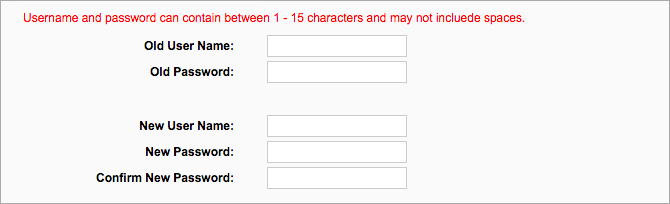
Tudta, hogy vannak olyan weboldalak odakint, ahol útválasztó-modell szerint kereshet alapértelmezett adminisztrátori hitelesítő adatokat? Csak nézd meg RouterPasswords.com és DefaultPasswords.in [Törött URL eltávolítva]. Ez azt jelenti, hogy ha egy hacker tudja, milyen router van, és nem változtatta meg az adminisztrátori hitelesítő adatokat, akkor nulla erőfeszítéssel betörhetnek.
Még akkor sem, ha nem tudják, hogy milyen router van, egyszerűen brutális erőt vethetnek fel a támadásokra az összes ismert adminisztrátori felhasználónév / jelszó kombináció átfuttatásával. Tehát ezeket meg kell változtatni az első dolog, amit egy új útválasztóval csinálsz 10 dolog, amit tennie kell egy vadonatúj routerrelFüggetlenül attól, hogy nemrégiben megvette az első útválasztót, vagy a régiot egyre frissítette, számos kritikus első lépés létezik, amelyeket azonnal meg kell tennie a megfelelő beállításhoz. Olvass tovább . Ezt is meg kell tennie, ha aggódik amiatt növekvő kezdő hackert. Nem tudja, hogyan? Lásd a következő cikket: hogyan kell megváltoztatni a Wi-Fi jelszót Hogyan lehet megtalálni és módosítani a Wi-Fi jelszót a Windows 10 rendszerenMeg kell találnia vagy meg kell változtatnia a Wi-Fi jelszavát? A következőképpen módosíthatja és megtalálhatja a Wi-Fi jelszavát egy Windows számítógépen. Olvass tovább .
3. Módosítsa az alapértelmezett SSID-t
Egy másik beállítást, amelyet azonnal meg kell változtatnia: az útválasztó SSID-jét (azaz a nyilvános név, amely akkor jelenik meg, ha hatótávolságú Wi-Fi-hálózatokat néz ki).
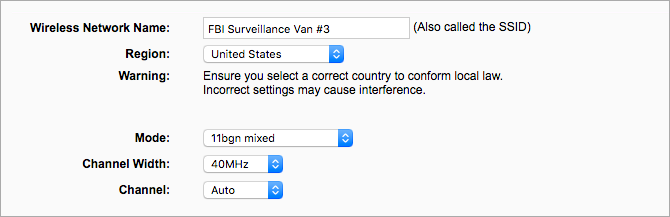
Sok útválasztó alapértelmezett SSID-kel rendelkezik, amelyek megadhatják annak márkáját és / vagy modelljét. Például néhány Linksys útválasztónak alapértelmezett SSID azonosítója van, mint a következő Linksys #####. És semmi különbség a Cisco, a Belkin, a Netgear, a TP-Link esetében - mindegyiknek vannak olyan router-modelljei, amelyek alapértelmezett SSID-jével vannak ellátva, amelyek megadják a márkájukat.
Ne feledje, ha egy hacker tudja, milyen router van, kicsit könnyebb lesz behatolni. Javasoljuk az SSID azonnali megváltoztatását, és ha ezt megteszi, azt is fontolgathatja, hogy vicces legyen 50 vicces Wi-Fi név, hogy lenyűgözze a szomszédaitA jó WLAN név megkönnyíti a saját hálózatának megtalálását, ám egy vicces Wi-Fi név mindenki szórakoztatja a környéket. Olvass tovább .
4. Titkosítás a WPA2 és az AES használatával
A titkosítás a kötelező használni funkciót minden útválasztón 7 alapvető vezeték nélküli útválasztó szolgáltatás, amelyet használnia kellHa úgy gondolja, hogy a vezeték nélküli útválasztó egyetlen feladata az, hogy összekapcsolja Önt az internet világával, akkor sok félelmetes jóságából hiányzik. Persze, talán csak amire szükséged van az internetre ... Olvass tovább . A titkosítás használata elmulasztása olyan, mintha az összes ajtó és ablaka mindig nyitva maradna - mindazt, amit mond, vagy amit csinál, bárki láthatja és hallhatja, aki elég gondosan néz ki vagy hallgat.
Komolyan, hogy csak körülbelül 30 másodpercig tart a titkosítás engedélyezése az útválasztó beállításaiban. És amikor ezt megteszi, győződjön meg róla, hogy használja WPA2 Personal mód, ha elérhető, egyébként használja a WPA Personal alkalmazást. Bármi történjék, NE használjon WEP titkosítást mert gyenge és könnyen repedhető.
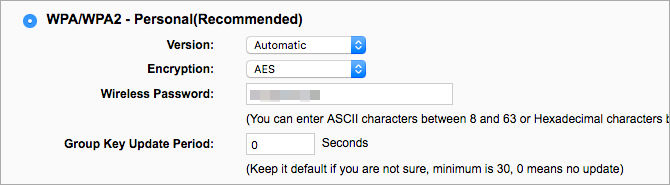
Miután beállította a WPA2 / WPA módot, ellenőrizze, hogy használja-e AES titkosítás a TKIP helyett. A TKIP jobb, mint semmi, de az AES újabb és biztonságosabb, tehát mindig tegyen kedvedre. Vegye figyelembe, hogy az AES + TKIP titkosítás gyakorlatilag olyan rossz, mint csak a TKIP, tehát maradjon csak az AES.
Végül változtassa meg a WPA2 / WPA kulcsot (azaz a vezeték nélküli jelszót). Erősítsd! Azt jelenti elkerülve ezeket a gyakori jelszóhibákat 7 jelszóhibák, amelyek valószínűleg megcsapják ÖntMegjelent a 2015 legrosszabb jelszava, és nagyon aggasztó. De megmutatják, hogy elengedhetetlen a gyenge jelszavak megerősítése, néhány egyszerű megkönnyítéssel. Olvass tovább . Célja legalább 12 karakter használata kis- és nagybetűk, számok és speciális karakterek egészséges keverékével (például @,!,%, $, Stb.).
5. Engedélyezze a Router tűzfalat
A tűzfal megvizsgálja a bejövő hálózati adatokat, és blokkolja a nem biztonságosnak ítélt elemeket. A legtöbb útválasztó rendelkezik valamilyen beépített tűzfal funkcióval - valószínűleg SPI tűzfal, amely összehasonlítja az összes bejövő hálózati adatot az adatbázisokkal, és csak akkor engedélyezi, ha a teszt sikeres.
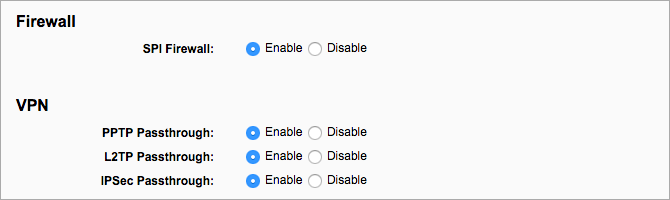
Valószínűleg alapértelmezés szerint engedélyezve van, de ellenőrizze és ellenőrizze, hogy be van-e kapcsolva. Vegye figyelembe, hogy ez zavarhatja egyes online játékokat. Ha igen, akkor megkerülheti port továbbítás használatával.
Azt is vegye figyelembe, hogy a router tűzfala önmagában nem elegendő. Időnként a rosszindulatú adatok észlelés nélkül kerülhetnek át, ezért ezt is meg kell tenni telepítsen egy ingyenes szoftver tűzfalat Melyik ingyenes Windows tűzfal a legmegfelelőbb?Hangsúlyt helyezünk a víruskereső és rosszindulatú programok eltávolítására, de ne hagyjuk figyelmen kívül a tűzfalakat. Vessen egy pillantást a legjobb ingyenes Windows tűzfalakra, összehasonlítva a telepítés egyszerűségét, a könnyű használatot és a szolgáltatások rendelkezésre állását. Olvass tovább a készüléken, mint második védelmi réteg.
6. Kapcsolja ki a WPS és az UPnP szolgáltatásokat
WPSvagy a Wi-Fi Protected Setup segítségével egyszerűen felvehetők új eszközök a hálózatra. Csak annyit kell tennie, hogy megnyomja a router WPS gombját, majd nyomja meg az eszköz WPS gombját, és voila - kapcsolat létrejött. Sajnos tiltsa le a WPS-t, mert meglehetősen könnyen megtört.
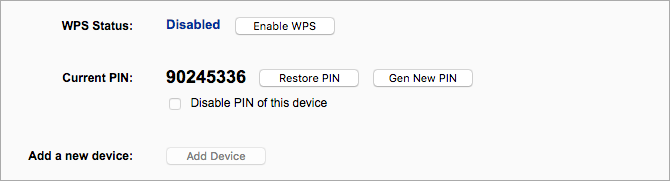
UPnPvagy az Universal Plug and Play lehetővé teszi az újonnan csatlakoztatott eszközök azonnali felfedezését ugyanazon a hálózaton lévő többi eszközön. Sajnálatos módon, Az UPnP tele van látványos biztonsági lyukakkal Mi az UPnP és miért veszélyes? [MakeUseOf magyarázat]A számítógépes korban a technológiát nem biztonságos szolgáltatások, biztonsági rések és a szoftver-architektúra általános megfigyelései sújtják. A flash meghajtók keyloggereket tartalmazhatnak. Lehet, hogy a böngészők nyitott ajtók vannak. A Windows folyamatosan frissül biztonsági javításokkal ... Olvass tovább és ezért a lehető leghamarabb le kell tiltani.
Ha nem tudja letiltani ezen szolgáltatások egyikét, akkor ideje lehet, hogy fontolja meg új vezeték nélküli útválasztó vásárlása Mely márkák a legjobbak, ha vezeték nélküli útválasztót vásárolnak?Nem minden vezeték nélküli útválasztót teszünk egyenlővé - és ugyanez vonatkozik a router márkákra. Íme néhány megbízhatóbb márka, néhány olyan mellett, amelyek nem annyira kedvezőek. Olvass tovább .
7. Tartsa frissítve a router firmware-jét
A szoftvert naprakésznek kell tartania - ez a biztonsági szakértők által leggyakrabban megismételt tanácsok. Ez vonatkozik az útválasztót meghajtó szoftverre is firmware.
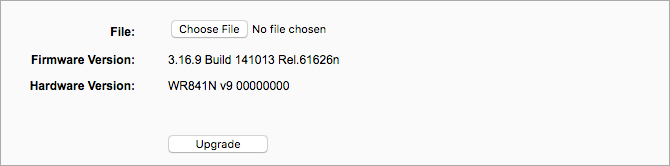
Az elavult firmware két okból kifolyólag rossz:
- Lehet, hogy nem kiadatlan biztonsági lyukakat lehet kihasználni.
- A újabb firmware további funkciókat vagy fejlesztéseket vezethet be, amelyek befolyásolhatják az általános biztonságot.
Ezért a legfontosabb, hogy folyamatosan frissítse a firmware-t.
Néhány havonta ellenőriznie kell az útválasztó gyártójának webhelyét a modell firmware frissítéseihez. Ha igen, töltse le a fájlt, és alkalmazza az útválasztó beállításain. Szerencsére ezt nem kell gyakran megtennie, mert a firmware frissítései ritkán fordulnak elő.
Mi a legnagyobb vezeték nélküli bűn?
Valószínűleg csak néhány percet vett igénybe, hogy elolvassa a fentieket, és a módosítások tényleges végrehajtása nem tarthat sokáig. Nagyon kevés erőfeszítés a hatalmas biztonsági nyereség érdekében!
Még egy megjegyzés a vezeték nélküli útválasztókról: A Wi-Fi sebessége szokatlanul lassú? Nézd meg ezek a tippek a Wi-Fi sebesség növeléséhez Miért olyan lassú a Wi-Fi-kapcsolat? Itt van, hogyan javíthatóVajon miért olyan lassú a Wi-Fi? Ez a cikk a Wi-Fi internet-kapcsolat javításának és felgyorsításának gyors, egyszerű módjait ismerteti. Olvass tovább . És ha sok interferenciát tapasztal és rossz jelminőséget tapasztal, érdemes megvizsgálni Wi-Fi tartománybővítők A legjobb Wi-Fi-bővítők: melyik a legmegfelelőbb az Ön számára?Melyek a legjobb Wi-Fi-kiterjesztők? Három legjobban teljesítő, legolcsóbb és legjobb ár-érték arányú wi-fi kiterjesztőt kerekítettünk a 2016-ra. De melyik az Ön számára? Olvass tovább vagy tápvezeték-adapterek Mik az áramellátás-adapterek? 9 dolog, amit tudnod kellAz áramellátó hálózati adapterek az elektromos aljzatokat Ethernet hálózati pontokká alakítják. Íme, amit tudnia kell, mielőtt otthon használja őket. Olvass tovább .
Kép-hitelek: Igor Normann / Shutterstock
Joel Lee B.S. számítástechnikában és több mint hat éves szakmai írói tapasztalat. A MakeUseOf főszerkesztője.